Veebibrauseri (nt Chrome) käivitamine suure ekraaniga nutitelefonis võib olla hirmutav töö, eriti kui soovite seda ülesannet täita vaid ühe käega. Üks selle suurimaid probleeme on püüda pääseda juurde aadressiribale, mis asub vaikimisi Chrome'i ülaosas.
Õnneks on Google kasutusele võtnud uue meetodi aadressiriba teisaldamiseks nutitelefoni ekraani allossa pärast seda, kui on tunnistanud, et kasutajatel on raskusi. Funktsioon oli juba olemas Dev ja Canary kanalites ning nüüd on see leidnud tee stabiilse Google Chrome'i konstruktsiooni juurde.
Kui teil on probleeme aadressiribaga ja otsite võimalust selle funktsiooni lubamiseks, kirjeldatakse selles artiklis, kuidas teisaldada Google Chrome'i aadressiriba ekraani allossa.
Chrome'i aadressiriba teisaldamine Androidi ekraani allossa
Käivitage oma Android-seadmes Chrome'i brauser ja sisestage aadressiribale järgmine tee;
chrome://lipud
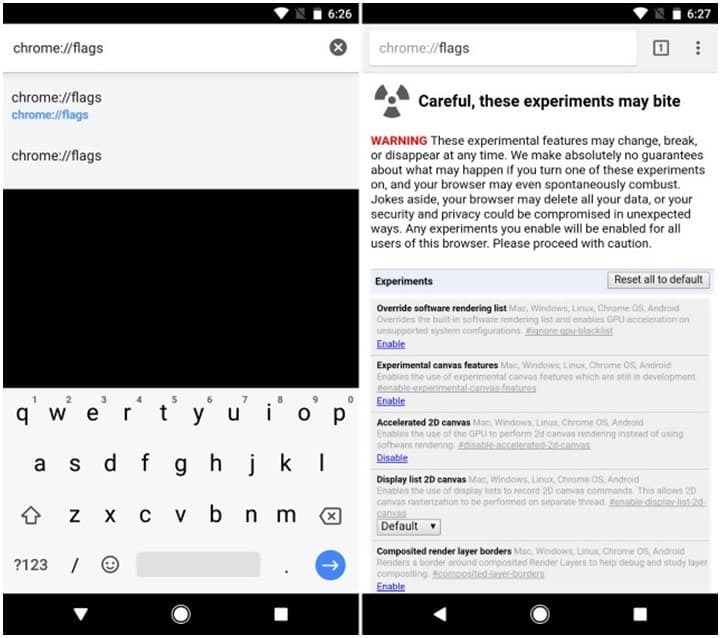
Pärast seda peaks avanema Chrome'i lippude leht. Klõpsake paremas ülanurgas asuval kolmepunktilisel menüünupul ja valige "otsi lehelt". Seejärel saate otsida "Chrome Home".
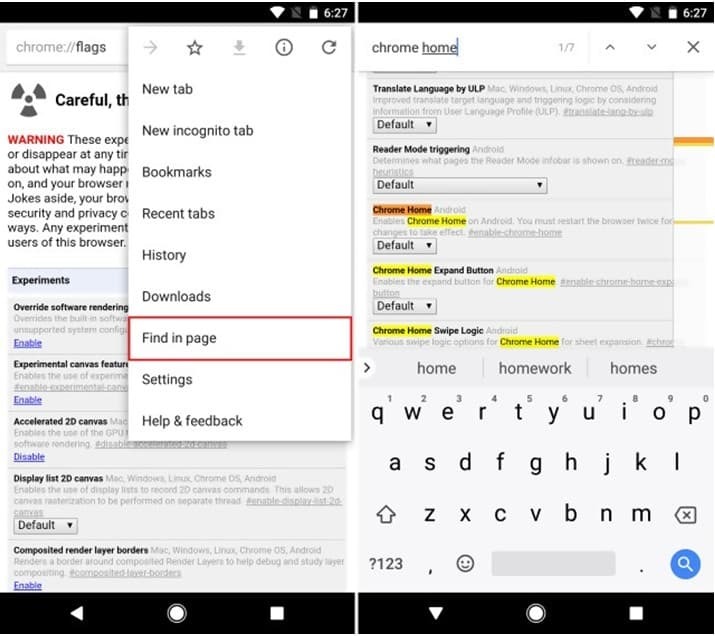
Chrome'i kodu jaotises klõpsake valikul Vaikimisi. Seejärel ilmub rippmenüü. Valige pakutavate valikute loendist "Lubatud".
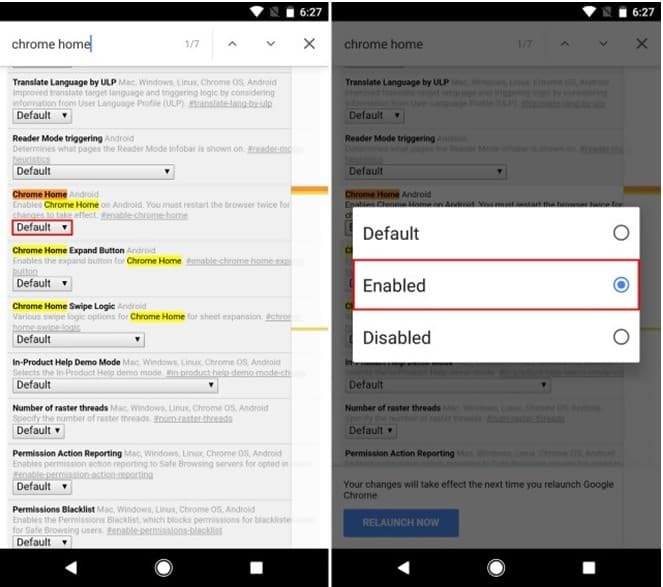
Kui olete seda edukalt teinud, palutakse teil brauser taaskäivitada. Klõpsake nuppu "Taaskäivita kohe" ja brauser taaskäivitub.
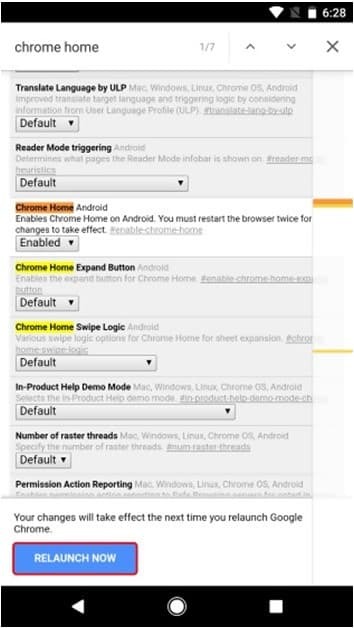
Kui järgite neid samme, asub teie aadressiriba nüüd teie Android-seadme ekraani allservas.

Mõnel juhul ei pruugi muudatused toimuda isegi pärast rakenduse taaskäivitamist. Kui teil on see probleem, kaaluge rakenduse sundpeatamist, seejärel käivitage see uuesti ja kõik peaks töötama ideaalselt.
Androidi modifitseerimise plussid ja miinused
Android on ilmselt kõige mitmekülgsem OS nii mobiilseadmete kui ka arvutite jaoks. Kuigi saate teha ilusat Androidiga on palju kõike, sellega kaasneb õppimiskõver ja mõned modifikatsioonid võivad teie süsteemi põhjustada krahh.
Enne Androidi modifitseerimist järgige kindlasti juhiseid täpselt või teadke täpselt, mida teete.
Plussid
- Lai valik valikuid
– Suhteliselt lihtne
- Internetis palju juhiseid
Miinused
– Kerge õppimiskõver
– Mõnikord hõlmab see kodeerimist
– Kodeerimine on raske
Kui soovite Androidi programmeerimise kohta lisateavet, võite valida Big Nerd Ranch Guide Bill Phillips selgitab kõiki viise, kuidas saate rakendusi luua või olemasolevaid modifitseerida.

Järeldus
Google Chrome'i brauseri käivitamine Android-nutitelefonis võib olla keeruline, eriti kui peate seda tegema ühe käega. Selle probleemi lisamiseks muudab aadressiribale juurdepääsu veelgi raskemaks asjaolu, et uutel seadmetel on nüüd kuni 18:9 ekraanisuhe.
Õnneks Google märkas seda ja lisas valiku, mis võimaldab aadressiriba alla lükata. Paljud kasutajad kasutavad seda nippi, et muuta Google Chrome'is ülesanded suhteliselt lihtsamaks.
Kui kasutate suure ekraaniga seadet ja käivitate Google Chrome'i brauseri, kasutage seda meetodit, et lihtsamaks juurdepääsuks aadressiriba allapoole liigutada.